Zusammenfassung
Es ist einfach, iPhone kostenlos und ohne Datenverlust zurückzusetzen, wenn wir iTunes oder iCloud haben. Wir können das iPhone ohne Code zurücksetzen sogar mit nur wenigen Klicks, wenn wir EelPHone DelPassCode benutzen.
Normalerweise müssen wir zu Einstellungen > Allgemein gehen und zum Ende der Seite schieben. Sie können die „Zurücksetzen“ sehen. Wenn Sie auf „Zurücksetzen“ tippen, werden Sie aufgefordert, das Passwort einzugeben. Das Passwort ist das Bildschirmpasswort. Wie können Sie in die Einstellungen gelangen, wenn Sie keinen iPhone-Bildschirmpasswort haben? Wir glauben, dass jemand, die das iPhone ohne Pin zurücksetzen möchte, iPhone Daten und Einstellungen löschen möchte. Wie kann wir iPhone auf Werkszustand zurücksetzen, wenn wir kein Passwort haben oder wir das Passwort vergessen haben?
Wir können den alten Bildschirmpasswort entfernen und ein neues Passwort definieren, damit wir das richtige Passwort eingeben können, um das Zurücksetzen des iPhone zu bestätigen. Es gibt verschiedene Möglichkeiten, das iPhone auf Werkseinstellung zurücksetzen ohne Pin. Entscheiden Sie sich bitte für eine geeignete Methode.
- Teil 1: Apple iPhone zurücksetzen kostenlos ohne Passwort
- Teil 2: iPhone ohne Passwort auf schnellste Weise zurückzusetzen
Teil 1: Apple iPhone zurücksetzen kostenlos ohne Passwort
Wenn Sie iTunes oder iCloud haben, können Sie in diesem Teil das iPhone alle Einstellungen zurücksetzen ohne Passwort und Computer. Sie sollten jedoch die Grenzen jeder Methode kennen. Schauen Sie sich die detaillierten Schritte an.
iPhone über iTunes zurücksetzen ohne Passwort
Wenn Sie iPhone alle Einstellungen zurücksetzen möchten (über iTunes ohne Passwort), sollten Sie Ihr iPhone mit iTunes auf Ihrem Computer verbinden, damit Sie das Passwort nicht eingeben, um das iPhone mit iTunes zu verbinden. Viel Glück!
Schritt 1: Aktualisieren Sie iTunes auf die neueste Version. Stellen Sie sicher, dass Sie Ihr iPhone zuvor mit iTunes synchronisiert haben.
Schritt 2: Jetzt verbinden Sie Ihr iPhone mit iTunes. Auf der Startseite von iTunes können Sie Ihr iPhone-Gerät sehen, sobald es mit iTunes verbunden ist.
Schritt 3: In dem Überblick Ihres angeschlossenen Geräts sehen Sie „iPhone wiederherstellen“. Tippen Sie ohne Zögern darauf.
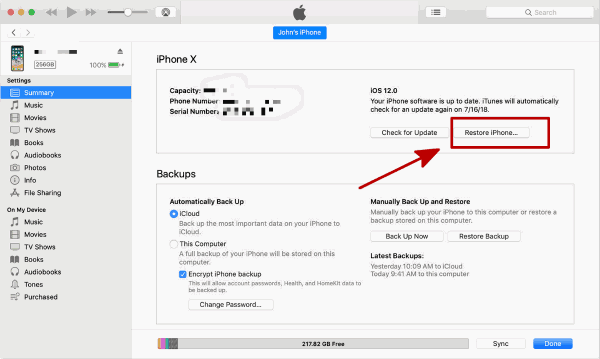
Warten Sie einen Moment, während Sie das iPhone wiederherstellen. Schließlich erhalten Sie ein neues iPhone. Sie können das Passwort für das iPhone definieren und beim nächsten Zurücksetzen des iPhone den von Ihnen festgelegten Passwort eingeben.
iPhone zurücksetzen ohne Passwort und Computer kostenlos über iCloud
Sie sollten eine Apple ID und Passwort haben, um iCloud auf dem Computer oder auf dem iPhone eines anderen Benutzers( wenn Sie keinen Computer haben) eingeben zu können. Wenn Sie keine Apple ID und kein Passwort haben, wenden Sie sich an Teil 2, damit Sie Handy zurücksetzen iPhone ohne Passwort.
Schritt 1: Melden Sie sich bei iCloud über Apple ID und das Passwort auf dem Computer oder Gerät an.
Schritt 2: Auf der Homepage von iCloud sehen Sie viele Symbole. Klicken Sie auf „Mein iPhone suchen“.
Schritt 3: Finden Sie unter alle Geräte in „Mein iPhone suchen“ heraus, welches Gerät Sie zurücksetzen möchten. Tippen Sie darauf.
Schritt 4: Auf Ihrem Gerät können Sie „iPhone löschen“ sehen. Tippen Sie darauf, um Ihr iPhone als neues iPhone zu erstellen. Und Sie erhalten ein brandneues iPhone ohne Bildschirmpasswort. Sie können ein neues Bildschirmpasswort für Ihr iPhone eingeben, damit Sie das iPhone komplett zurücksetzen können.
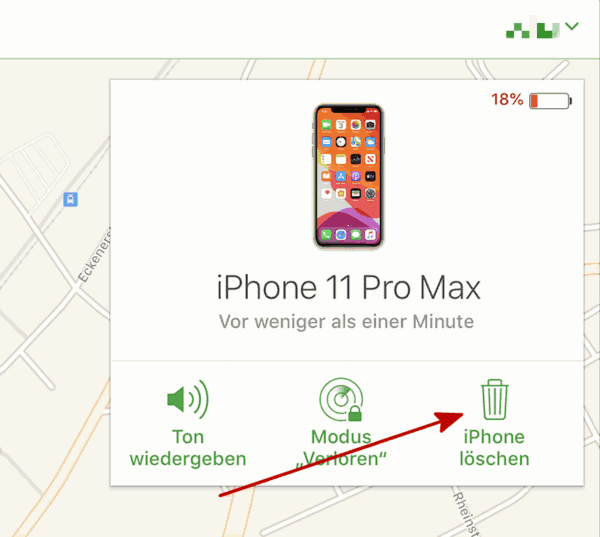
Teil 2: iPhone ohne Passwort auf schnellste Weise zurückzusetzen
Wenn wir kein iTunes und keine iCloud haben, ist EelPhone die schnellste Methode, das iPhone ohne Passwort zurückzusetzen. Wählen Sie das richtige Tool, um das iPhone ohne Passwort zurückzusetzen.
Tipp 1: Wie kann man iphone ohne Passwort zurücksetzen – EelPhone DelPassCode
Wann können Sie EelPhone DelPassCode verwenden? Wenn „Find My iPhone“ deaktiviert war, kann das Zurücksetzen des iPhones ohne Passwort mit EelPhone DelPassCode durchgeführt werden, auch wenn Sie das iPhone gesperrt haben, ohne das Passwort für die Bildschirmsperre zu kennen.
Schritt 1: Laden Sie EelPhone DelPassCode kostenlos auf dem Computer herunter. Von der Homepage von EelPhone DelPassCode starten Sie es nach der Installation auf dem PC.

Schritt 2: Vor dem Start sollten Sie die Warnung sorgfältg lesen. Klicken Sie dann auf „Starten“, um den Vorgang zu starten. Vergessen Sie nicht, Ihr iPhone jetzt über einen USB-Kabel an den Computer zu verbinden.
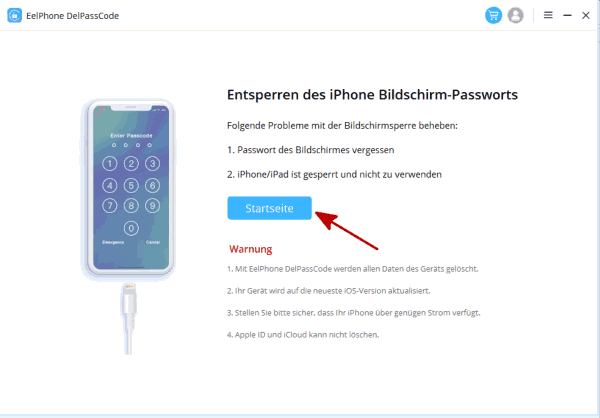
Schritt 3: Das Tool erkennt Ihr iPhone automatisch und zeigt nach einigen Minuten die iPSW-Version zum Online-Herunterladen des iPSW-Pakets an. Stellen Sie sicher, dass die Version mit Ihrem iPhone identisch ist, oder ändern Sie sie manuell. Klicken Sie anschließend auf „Starten“, um den Download des iPSW-Pakets zu starten.

Schritt 4: Nach dem Herunterladen des iPSW-Pakets entpackt das Tool es automatisch.

Schritt 5: Sie können auf „Jetzt entsperren“ klicken. Sobald die Extraktion abgeschlossen ist, wird Ihr iPhone als neues zurückgesetzt.

Wenn Sie also über iTunes verfügen und Ihr iPhone mit iTunes synchronisiert haben, können Sie das iPhone ohne Passwort kostenlos von iTunes zurücksetzen. Wenn Sie über eine Apple ID und ein Apple ID-Passwort verfügen, können Sie Ihr iPhone ohne Passcode von iCloud kostenlos zurücksetzen. Machen Sie sich keine Sorge, wenn Sie nicht über iTunes und iCloud verfügen. Sie können EelPhone DelPassCode das iPhone ohne Passwort auf die effektivste Weise zurücksetzen. Wenn Sie EelPhone DelPassCode verwenden, wird Ihr iPhone zu einem neuen iPhone. Sie müssen nicht zu Einstellungen> Allgemein> Zurücksetzen gehen, um Ihr iPhone zurückzusetzen. Erstellen Sie einfach einen neuen Passcode für Ihr iPhone, damit Sie das iPhone beim nächsten Mal zurücksetzen können
Tipp 2: Wie kann man iPhone ohne Passwort zurücksezten – EelPhone Activation Lock Removal
Wenn jedoch „Find my iPhone“ ohne Apple ID aktiviert war und das iPhone ohne Passwort zurückgesetzt werden, sollte dies mithilfe des Eelphone Activation Lock Removal erfolgen. Dies ist die einzige Hoffnung, wenn Sie das iPhone gesperrt haben, das iPhone jedoch ohne Passcode zurücksetzen sollten.
Schritt 1: Laden Sie das Tool auf den Computer herunter. Es ist besser, einen MAC-Computer zu erwerben. Dies ist einfacher als die Windows-Version. An der Hauptoberfläche des Tools ist die Vorsichtsmaßnahme wichtig. Lesen Sie sie zuerst und klicken Sie dann auf „Starten“, um fortzufahren.
Für Windows-Benutzer sollten Sie sich an einen anderen Artikel wenden, um eine detaillierte Anleitung zur Verwendung des Tools Eelphone Activation Lock Removal unter Windows zu erhalten.

Schritt 2: Schließen Sie Ihr iPhone an den MAC an. Durch das Removal wird das Jailbreak-Datenpaket auf Ihr iPhone heruntergeladen. Sie sollten also weiterhin eine Verbindung herstellen.

Schritt 3: Es ist Zeit, das iPhone zu jailbreaken, wenn das Datenpaket heruntergeladen wurde. Klicken Sie auf „Jailbreak starten“, um sofort mit dem Jailbreak Ihres iPhones zu beginnen.

Schritt 4: Sie sollten einige Vorgänge für den Jailbreak-Prozesses ausführen. Befolgen Sie einfach die Anleitung auf dem Tool.

Schritt 5: Ihre iPhone-Modellinformationen werden nach dem Jailbreak-Vorgang angezeigt. Überprüfen Sie die Modellinformationen und klicken Sie auf „Entfernen starten“, um das iPhone ohne Passwort zurückzusetzen.
Der gesamte Vorgang braucht nur wenige Minuten und Klicks. Halten Sie bitte die Verbindung. Die Trennung wird den Fehler machen.
Hannah
Der Artikel wurde zuletzt am 17.03.2021

Gefällt mir
 Vielen Dank für Ihr „Gefällt mir“!
Vielen Dank für Ihr „Gefällt mir“!




